Die Software Stellar Data Recovery für den Apple Mac ist ein hilfreiches Tool für das Wiederherstellen von gelöschten Daten von Festplatte, USB-Stick und SD-Karte. Anders als bei der Datenrettung vom defekten Mac, bei dem das Fusion Drive intakt ist, kann diese App auch Daten vom Festplattenverbund retten, wenn eines der Speichermedien kaputt ist. Das funktioniert unter macOS Mojave, High Sierra und älteren Systemen sowie mit den Datensystemen bis zum aktuellen APFS. Zum Einsatz kommt eine „File Signature“-Reparatur, die auch bei formatierten Massenspeichern gelöschte Mac-Dateien wiederherstellen kann.
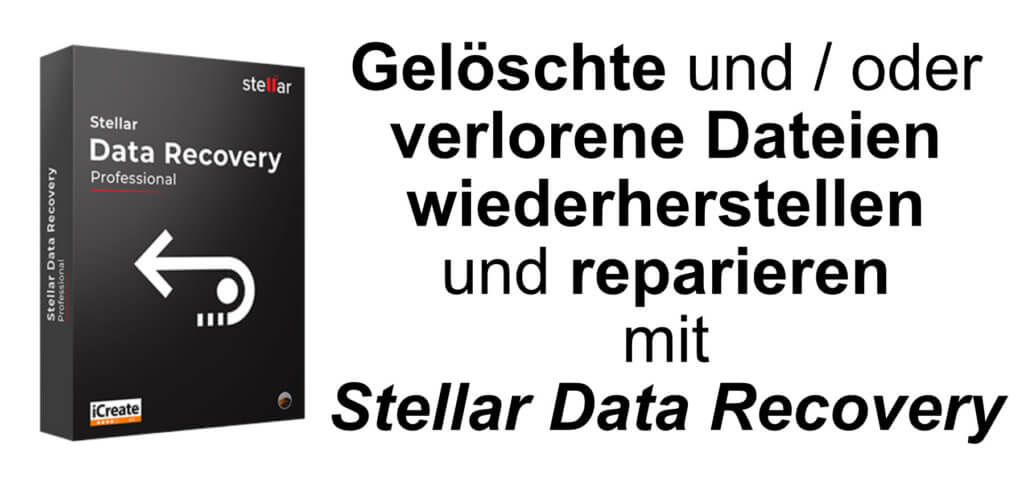
Kapitel in diesem Beitrag:
- 1 Ganz leicht Dateien wiederherstellen am Mac und PC
- 2 Dateien von verschlüsselten Festplatten wiederherstellen
- 3 Vergleich von Stellar Data Recovery Professional, Premium und Technician
- 4 Kurze Video-Einführung zu Stellar Data Recovery
- 5 Gratis Download für einen Test-Scan
- 6 Ähnliche Beiträge
- 7 PDF Secure: Am iPhone PDFs mit Passwort versehen oder sie davon befreien
- 8 Preshow Theater: App zeigt 4K-Kinotrailer einzeln oder im Mix
- 9 5 + 1 App-Empfehlungen im April 2025
- 10 Apple Immersive Video Utility: Videos für die Vision Pro am Mac verwalten
- 11 Sprachmemos App: Automatische Transkripte jetzt auch auf Deutsch
- 12 Safari-Trick: Vorige Seite in zweitem Tab öffnen (und damit beide Seiten behalten)
- 13 Apple Mail App: Kategorien verstehen, aktivieren und deaktivieren
- 14 Nintendo Today! – Neue News-App für Nintendo-Fans
Ganz leicht Dateien wiederherstellen am Mac und PC
Um aus Versehen über den Papierkorb gelöschte Dateien oder anderweitig verloren geglaubte Daten mit Stellar Data Recovery wiederherzustellen, braucht es nur ein paar Klicks. Man muss kein Technik-Profi sein, um sich in der Benutzeroberfläche zurecht zu finden. Im Grunde reichen drei einfache Schritte für die Datenwiederherstellung:
- Dateitypen auswählen (Dokumente, E-Mails, Videos, Audio, Fotos bzw. Alles)
- Festplatte, USB-Stick, SD-Karte o. ä. auswählen
- Auf „Scannen“ klicken und Ergebnisse erhalten
Tritt danach noch nicht der gewünschte Erfolg ein, kann vor dem dritten Schritt ein „Deep Scan“ aktiviert werden – also eine tiefere, detailliertere Suche nach Datenresten zum Wiederherstellen. Neben Stellar Data Recovery für den Mac gibt es die Software übrigens auch für Windows PCs; beides findet ihr auf der Webseite des Anbieters.
Dateien von verschlüsselten Festplatten wiederherstellen
Kritisch wird die Datenwiederherstellung mit kostenloser Software oder Apps als Testversion, wenn die Festplatte verschlüsselt ist. Und auch nicht jedes kostenpflichtige Programm kann gelöschte Dateien von verschlüsselten Speichern zurück holen. Stellar Data Recovery kann das aber, was – wie eingangs erwähnt – am Mac besonders im Hinblick auf Fusion-Drive-Systeme praktisch ist. Was den Preis angeht, ist dieser von der gewünschten Version abhängig. Es gibt Stellar Data Recovery Professional für 79,99 € (bietet Datenwiederherstellung), Stellar Data Recovery Premium für 99,99 € (bietet zudem und Datenreparatur von Fotos und Videos) und Stellar Data Recovery Technician für 199 € (bietet zudem RAID-Wiederherstellung und virtuelle RAIDs).
Wie ihr im folgenden Vergleich der drei verschiedenen Software-Versionen erkennt, ist die günstigste Variante für jeden Otto-Normal-Verbraucher durchaus ausreichend. Die Premium-Version würde ich jedem Fotografen, Videokünstler oder anderem Nutzer ans Herz legen, der viel mit Fotos und Videos auf Festplatten, Speicherkarten und Co. zu tun hat. Die Techniker-Version als dritte Variante ist mit ihrer RAID-Unterstützung eher etwas für die IT-Beauftragten im Unternehmen. Aber seht selbst:
| Stellar Data Recovery Professional | Stellar Data Recovery Premium | Stellar Data Recovery Technician | |
| Stellt permanent gelöschte Dateien wieder her | ✔︎ | ✔︎ | ✔︎ |
| Stellt Daten von formatierten Laufwerken wieder her | ✔︎ | ✔︎ | ✔︎ |
| Wiederherstellung verlorener Partitionen | ✔︎ | ✔︎ | ✔︎ |
| Zurückholen von gelöschten E-Mails | ✔︎ | ✔︎ | ✔︎ |
| Erstellen von Laufwerk-Abbildern | ✔︎ | ✔︎ | ✔︎ |
| Daten von CD / DVD wiederherstellen | ✔︎ | ✔︎ | ✔︎ |
| SMART-Festplatten-Status auslesen | ✔︎ | ✔︎ | ✔︎ |
| HDD oder SSD klonen (Backup erstellen) | ✔︎ | ✔︎ | ✔︎ |
| Video-Dateien reparieren | ✘ | ✔︎ | ✔︎ |
| Foto-Dateien reparieren | ✘ | ✔︎ | ✔︎ |
| RAID 0, 5 und 6 Datenwiederherstellung | ✘ | ✘ | ✔︎ |
| Erstellen von virtuellen RAID-Systemen | ✘ | ✘ | ✔︎ |
Kurze Video-Einführung zu Stellar Data Recovery
In diesem Video auf YouTube von vor einem Jahr wurde die damals gerade auf ihre neue Benutzeroberfläche hin aktualisierte Software vorgestellt. Damals hieß sie wohl noch „Stellar Phoenix Mac Data Recovery“; sie bietet aber auch unter dem jetzt kürzeren Namen noch die gezeigten Features:
Gratis Download für einen Test-Scan
Auf der Anbieter-Webseite müsst ihr – falls ihr gerade akut eine Mac App zum Wiederherstellen gelöschter Dateien benötigt – nicht gleich die Vollversion kaufen. Es gibt einen kostenlosen Download, der euch die Möglichkeit gibt, einen Scan durchzuführen. So findet ihr gratis heraus, ob das Programm eure gelöschten Daten überhaupt findet. Läuft dieser Test-Scan von Stellar Data Recovery erfolgreich, könnt ihr euch die Vollversion kaufen und die gefundenen sowie zuvor verloren geglaubten Daten wiederherstellen. Habt ihr also aus Versehen den Papierkorb zu schnell gelöscht oder eine SD-Karte zu früh formatiert, dann findet ihr so ohne einen Fehlkauf heraus, ob und was zu retten ist ;)
Ähnliche Beiträge
Johannes hat nach dem Abitur eine Ausbildung zum Wirtschaftsassistenten in der Fachrichtung Fremdsprachen absolviert. Danach hat er sich aber für das Recherchieren und Schreiben entschieden, woraus seine Selbstständigkeit hervorging. Seit mehreren Jahren arbeitet er nun u. a. für Sir Apfelot. Seine Artikel beinhalten Produktvorstellungen, News, Anleitungen, Videospiele, Konsolen und einiges mehr. Apple Keynotes verfolgt er live per Stream.










